File là gì? File chứa những gì?
‘File” là thuật ngữ quen thuộc với dân công nghệ nói riêng. File xuất hiện trong đời sống thường ngày khi người dùng thao tác trên các thiết bị công nghệ. Vậy File là gì? Theo dõi bài viết dưới đây, Wikifile.org sẽ chia sẻ đến bạn tất tần tật về thuật ngữ này và những thông tin liên quan khác.
File là gì?
File (tệp tin) là tập hợp các thông tin được lưu trữ trên thiết bị điện tử. Mỗi file chứa một loại dữ liệu cũ thể và được đặt tên riêng để dễ dàng quản lý.

Mỗi file có kích thước được tính bằng byte hoặc các đơn vị lớn hơn như KB, MB, GB,… Kích thước file phụ thuộc vào loại thông tin chứa bên trong và cách nén. Mỗi thuộc tính của file được quy định bởi hệ điều hành người dùng. Điều này ảnh hưởng đến cách truy cập, sửa đổi, xóa hoặc sao lưu file người dùng thao tác.
File được lưu trữ ở đâu?
Các file được lưu trữ theo cấu trúc phân cấp. Hệ thống tập tin cho phép người dùng tổ chức các file theo các thư mục hoặc ổ đĩa. Mỗi ổ đĩa được gán một ký tự để phân biệt (ổ C, ổ D, ổ E..). Mỗi thư mục có thể chứa các file hoặc các thư mục con. Mỗi file hoặc thư mục có một đường dẫn duy nhất để xác định vị trí của nó trong hệ thống tập tin.
File được lưu trữ có thể ở các phương tiện như:
- Ổ cứng máy tính: Ổ cứng cơ (HDD) hoặc ổ cứng rắn (SSD)
- Máy chủ: File được lưu trữ trên máy chủ có thể chia sẻ và truy cập từ xa
- Đám mây: Các dịch vụ lưu trữ đám mây như Googke Driver, OneDrive, Dropbox cho phép người dùng lưu trữ, chia sẻ file trực tuyến từ bất kì đâu có internet.
File chứa những gì?
File có thể chứa rất nhiều loại dữ liệu khác nhau. Tùy thuộc vào loại thông tin nó chứa và phần mềm được sử dụng để đọc file.
- Văn bản (text): Các tài liệu Word, Excel, PDF, văn bản thuần túy (.txt)…
- Hình ảnh (image): Ảnh chụp, ảnh đồ họa (.jpg, .png, .gif…)
- Âm thanh (audio): Bài hát, bản ghi âm (.mp3, .wav…)
- Video: Phim, clip (.mp4, .avi…)
- Chương trình: Các ứng dụng, trò chơi (.exe, .apk…)
- Lập trình (code): Mã nguồn lập trình .c, .cpp, .java
- Và nhiều loại dữ liệu khác: Cơ sở dữ liệu, tài liệu nén, bản vẽ kỹ thuật…
Tại sao chúng ta cần file?
- Lưu trữ thông tin: Giúp chúng ta lưu giữ các thông tin quan trọng một cách lâu dài và an toàn.
- Chia sẻ thông tin: Chúng ta có thể dễ dàng chia sẻ các file với người khác qua mạng internet hoặc các thiết bị lưu trữ.
- Tổ chức dữ liệu: Các file được sắp xếp trong các thư mục giúp chúng ta quản lý dữ liệu một cách hiệu quả.
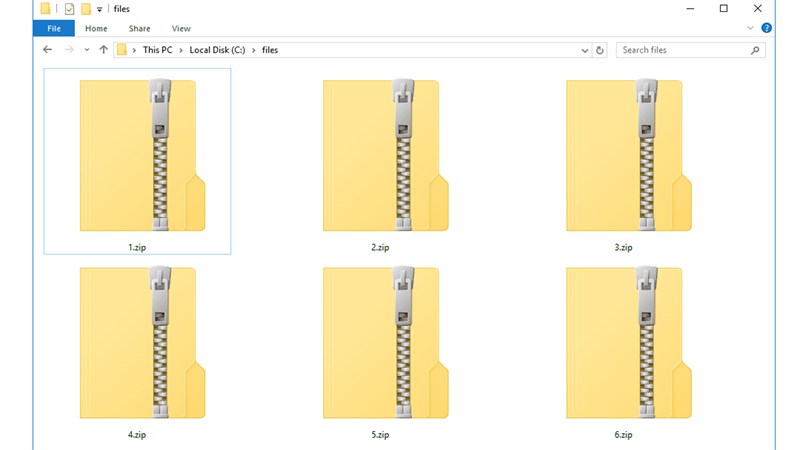
Các định dạng file phổ biến
Mỗi loại file có một định dạng riêng
Tài liệu
- .csv .doc .docx .djvu .odp .ods .odt .pps .ppsx .ppt .pptx .pdf .ps .eps .rtf .txt .wks .wps .xls .xlsx .xps
Bảng tính Excel
- .xlsx
Ảnh
- .jpg .bmp .exr .gif .ico .jp2 .jpeg .pbm .pcx .pgm .png .ppm .psd .tiff .tga
Âm thanh
- .aac .ac3 .aiff .amr .ape .au .flac .m4a .mka .mp3 .mpc .ogg .ra .wav .wma
Lưu trữ
- .7z .zip .rar .jar .tar .tar .gz .cab
Các thao tác cơ bản với file
Thao tác mở file trong máy tính
- Nhấn đúp chuột vào biểu tượng tệp tin trong thư mục của bạn. Hệ điều hành sẽ tự động mở bằng ứng dụng mạc định
Thao tác tạo file mới
- Sử dụng phím tắt: nhấn phím Ctrl + Shift + N khi đang ở vị trí muốn tạo folder mới. Sau đó, có thể đặt tên cho folder của bạn và nhấn Enter.
- Sử dụng chuột phải: Nhấn chuột phải vào một vị trí trống ở vị trí bạn muốn tạo folder mới. Bấm chọn New (Mới) > Folder (Thư mục) cuối dùng đặt tên cho file và nhấn Enter.
Cách sao chép file
- Click chuột phải vào file và chọn “Copy” hoặc nhấn tổ hợp phím Ctrl + C.
- Di chuyển đến thư mục hoặc vị trí đích muốn sao chép file đến.
- Click chuột phải vào vị trí đích và chọn “Paste” hoặc nhấn tổ hợp phím Ctrl + V.
Di chuyển file trên máy tính
- Click chuột phải vào file hoặc thư mục và chọn “Cut” hoặc nhấn tổ hợp phím Ctrl + X.
- Di chuyển đến thư mục hoặc vị trí mà bạn muốn di chuyển file hoặc thư mục đến.
- Click chuột phải vào vị trí đích và chọn “Paste” hoặc nhấn tổ hợp phím Ctrl + V.
Đổi tên file
- Tìm file hoặc thư mục mà bạn muốn đổi tên trong File Explorer rồi click chuột phải vào file hoặc thư mục đó.
- Chọn “Rename” (Đổi tên).
- Nhập tên mới mà bạn muốn đặt cho file hoặc thư mục đó.
- Nhấn phím “Enter” hoặc click bất kỳ nơi nào bên ngoài trường văn bản để hoàn tất việc đổi tên.

Tổng kết
Thông tin được wikifile.org chia sẻ về file là gì? được cung cấp bên trên. Hi vọng sẽ giúp ích đến bạn. Đừng bro qua những bài viết khác được chia sẻ từ hệ thống chúng tôi.